Office 365 的安裝方法
一、在線安裝
進入網址 https://www.office.com/
使用office賬號登陸
1.點擊右上角安裝office應用,選擇第二項 其他安裝選項
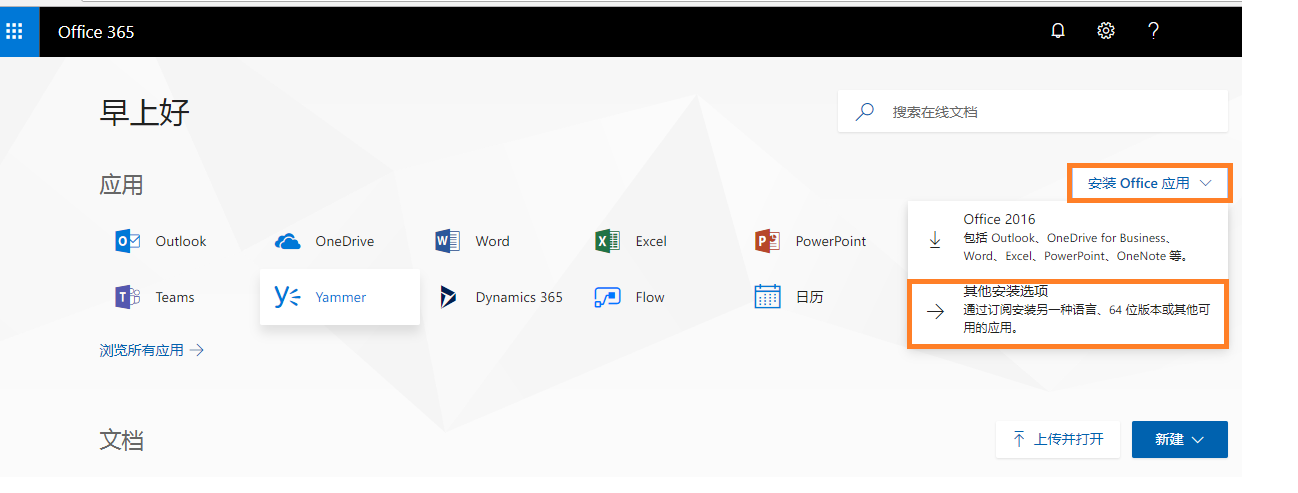
2.選擇安裝語言
點擊高級,選擇安裝版本
點擊安裝,等待下載程序
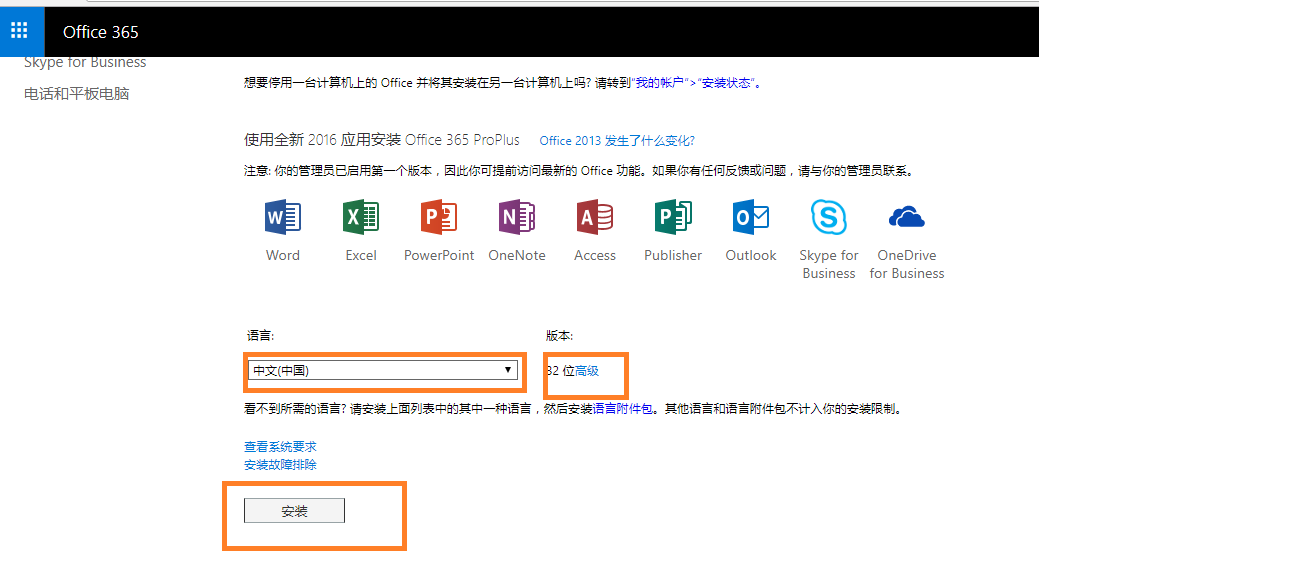
3.打開下載的文件,即可自動完成安裝。
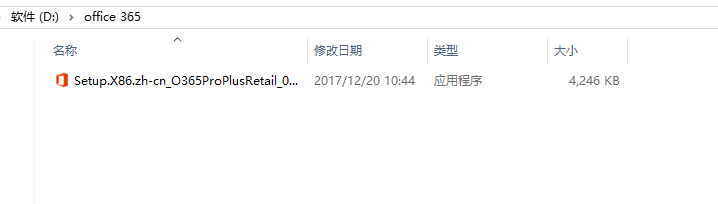
4.待安裝完成後 打開 word 文件-賬戶 即可查看軟件激活狀態
二、批量部署
1.在微軟官網下載部署工具 https://www.microsoft.com/en-us/download/details.aspx?id=36778
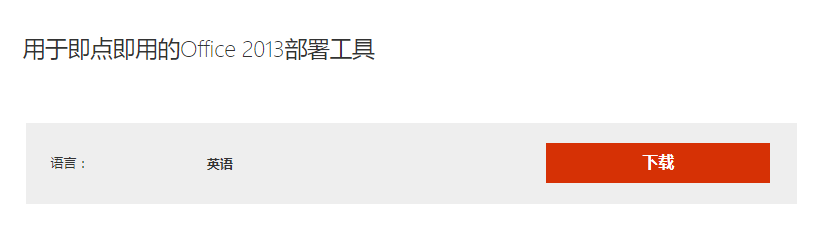
2.安裝officedeploymenttool_x86_4827-1000 文件後,得到兩個子文件

3.使用Windows自帶的記事本打開編輯上文中的configuration.xml文件。
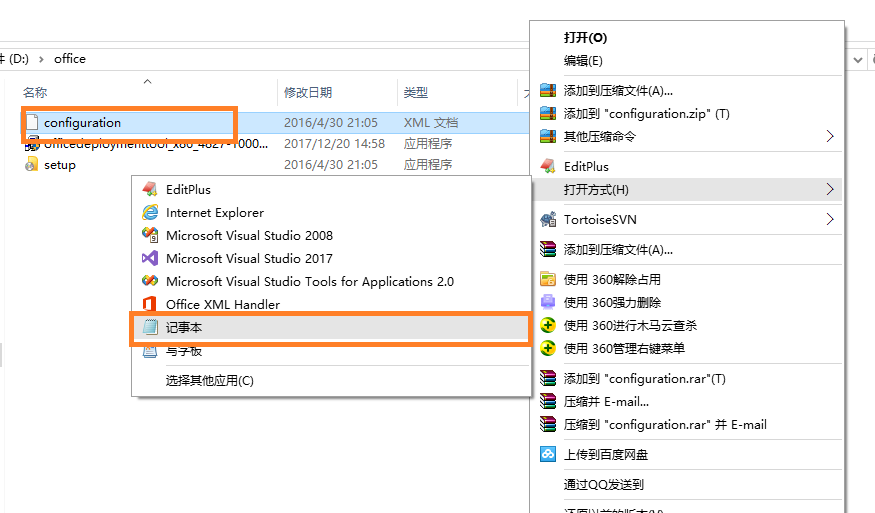
4.刪除原有內容,並用下面的內容替換,保存。
<Configuration>
<Add SourcePath="d:\office\" OfficeClientEdition="32" >
<Product ID="O365ProPlusRetail">
<Language ID="zh-cn" />
</Product>
</Add>
<Updates Enabled="TRUE" UpdatePath="d:\office\" />
<Display Level="Full" AcceptEULA="TRUE" />
<Property Name="AUTOACTIVATE" Value="1" />
</Configuration>
註意:SourcePath即離線Office365安裝包所要保存的位置,上文中是首先保存至D盤的office文件夾中,此位置可以是一個共享目錄。
OfficeClientEdition裏的內容為Office的32位版本還是64位版本。,建議32為版本,即使電腦系統是64位也使用32位,32位兼容性、穩定性更好。
Product ID裏的內容為需要下載的Office版本
Language ID裏的內容為需要下載的Office語言
Updates表示相關補丁的位置,保持與SourcePath的路徑一致即可
Display Level表示是否讓用戶看到安裝開始界面和進度,建議設置為Full,在上述配置下,用戶無需任何幹預操作,只是在安裝過程中桌面右下角會看到安裝進度以及不要重啟 計算機的提醒。設置為None時不會出現安裝界面,會在後臺自行安裝。
5.下載離線包
打開命令行
5.1查詢office文件夾子文件
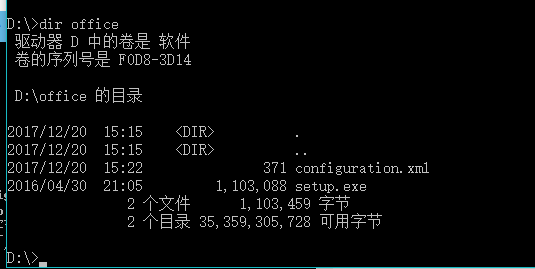
5.2 cd office 進入office文件夾
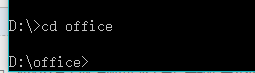
5.3輸入命令行 setup.exe /download configuration.xml ,下載安裝包
運行如下命令行後,等待其完成即可。不要在過程中關閉這個窗口,直至再次出現命令行提示符
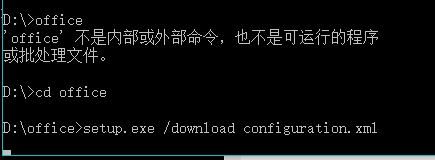
5.4在指定目錄下可找到下載好的安裝包
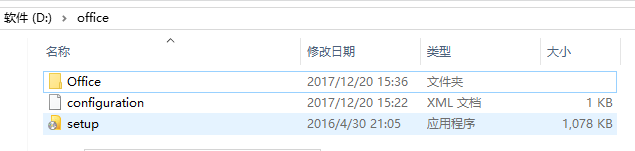
此時,說明Office365離線安裝包已經下載到本地。
5.5離線包的安裝
執行命令setup.exe /configure configuration.xml
等待安裝完成即可。

6.關於批量部署
在批量部署時,將離線安裝包放在一個企業內部的公共位置,所有人都具有讀取權限即可,比如放在文件服務器中,例如\\Server\Office365\,這種UNC路徑下,然後修改之前描述的configuration.xml文件中的SourcePath路徑即可,然後相同的,將setup和configuration.xml文件也放在某個公共位置即可,然後執行類似如下的命令行,即可開始客戶端的安裝操作。
Office 365 的安裝方法
